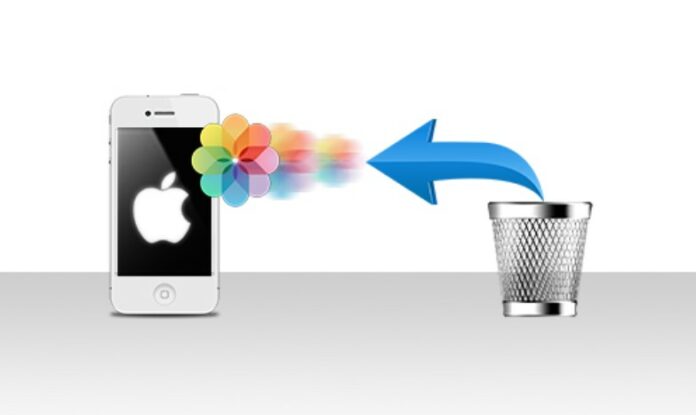Sudah jadi kebiasaan banyak orang, foto-foto penting selalu disimpan lewat perangkat. Sama halnya dengan pengguna Android, itulah yang juga sering dilakukan oleh pengguna iPhone. Tapi, masalah muncul manakal kamu nggak sengaja menghapus foto atau file penting. Nah, tim Droila sudah menyiapkan beberapa cara mengembalikan foto yang terhapus di iPhone.
Siapa pun bisa mengalami kondisi di atas. Terutama kamu yang kerap mengambil foto selfie atau aktif fotografi menggunakan iPhone. Ketika memori penyimpanan penuh, terpaksa kamu harus memilih dan menghapus foto-foto yang tersimpan.
Hanya saja, karena saking banyaknya foto yang disimpan, kita pun membuat kesalahan. Foto-foto yang dirasa penting dan ingin disimpan malah terhapus dari penyimpanan. Petaka!
Awalnya, kamu tentu merasa bingung, kan? Buka Google, mengetikkan kata kunci cara mengembalikan foto yang terhapus di iPhone, tapi yang kamu temukan malah sederet informasi. Banyak sekali
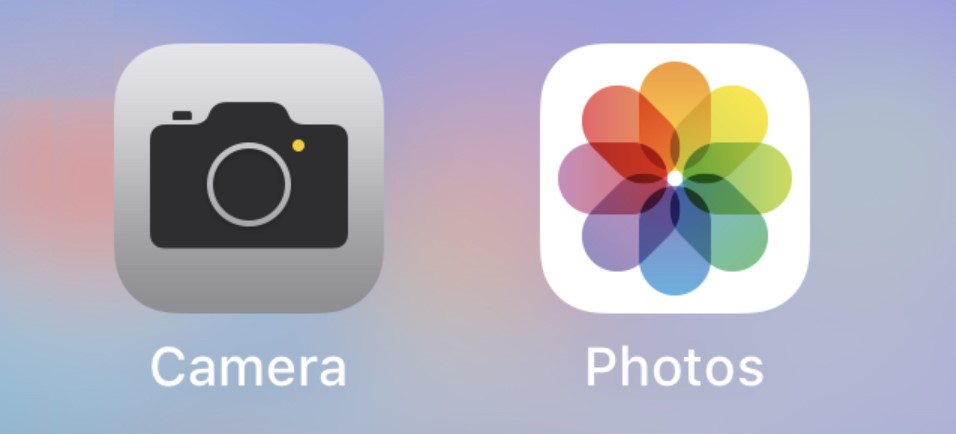
Cara Restore Foto yang Terhapus di iPhone
Jika kamu membuka website ini, tenang. Penulis punya cara mudah dan sederhana untuk restore foto atau file yang terhapus dari iPhone. Berdasarkan rangkuman dari berbagai sumber, baik dalam maupun luar negeri, ada lima langkah yang bisa kamu coba. Mau tahu? Simak uraian di bawah, ya.
Cek Folder Recently Deleted untuk Foto yang Baru Saja Terhapus
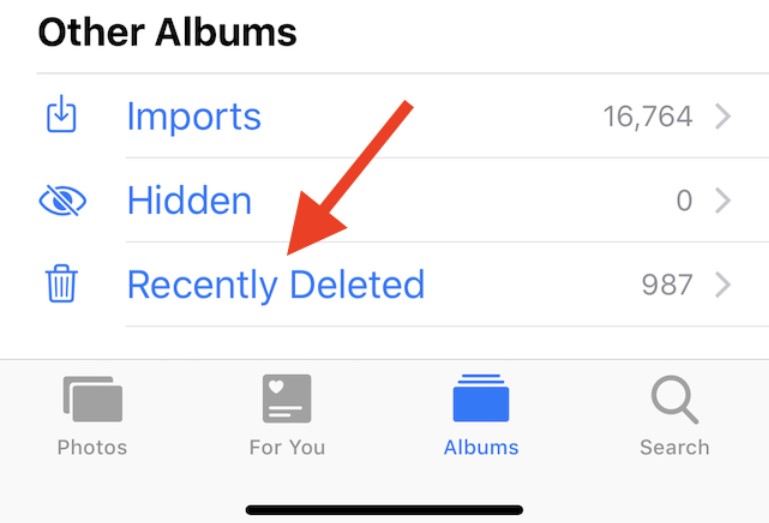
Kalo file foto, video, atau dokumen baru saja terhapus di HP iPhone milikmu, ada kok cara mudah untuk mengembalikannya. Terapkan langkah-langkah di bawah:
- Buka aplikasi Photos lalu pilh menu Album yang terletak di bagian bawah. Geser layar ke atas sampai menemukan album bernama Recently Deleted.
- Tap tombol Select yang terletak di sisi kanan atas layar, lalu pilih foto atau file yang ingin kamu kembalikan. Kamu juga bisa memilih untuk mengembalikan semua file yang terhapus, kok. Sedangkan untuk memulai proses restore foto, tap menu Recover yang terletak di layar bawah bagian kanan.
Ingat, cara di atas bisa kamu terapkan untuk foto atau file yang baru saja terhapus. Sedangkan untuk kondisi lain, penulis masih punya cara lain yang bisa kamu terapkan, kok. Simak lagi uraian di bawah, ya.
Restore Foto di iPhone Lewat iCloud
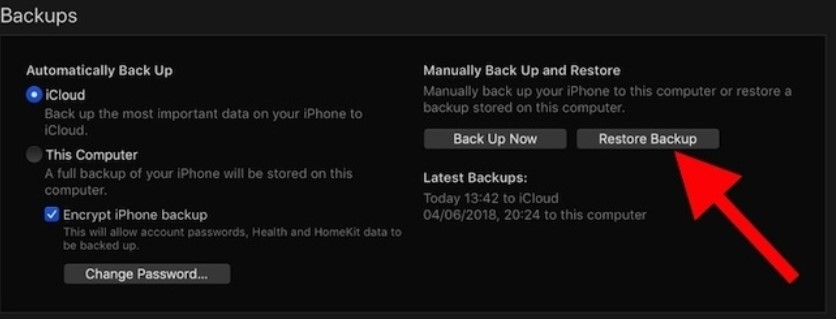
Cara ini bisa kamu terapkan jika foto yang sudah terhapus nggak lagi tersedia di album Recently Deleted. Akan tetapi, ada dua syarat yang harus kamu penuhi untuk mengembalikan foto yang terhapus lewat iCloud.
Yang pertama yakni HP iPhone harus sudah menjalankan versi iOS terbaru. Dan syarat kedua yakni foto yang ingin dikembalikan sudah lebih dulu disimpan pada iCloud. Jadi, kalo kamu nggak sempat backup foto atau mengaktifkan fitur sinkronisasi otomatis, cara ini nggak bisa dijalankan. Nah, berikut uraian langkah-langkahnya:
- Pertama, kamu perlu memperbarui iOS ke versi terbaru dan sudah tersedia. Caranya, buka menu Settings, pilih General > Software Update > Download and Install.
- Kedua, kamu perlu mengatur ulang pengaturan. Caranya, buka menu Pengaturan Umum lalu pilih Reset. Kemudian, tap menu Erase All Content and Settings untuk me-reset perangkat.
- Ketiga, kini kamu bisa melakukan Backup foto dari iCloud. Caranya, buka menu Bantuan Set Up, lalu tap menu Set Up iPhone. Setelah itu, pilih menu Restore from iCloud Backup. Kemudian kamu Cuma perlu memasukkan akun iCloud, maka semua foto yang terhapus dari perangkat pun akan otomatis dipulihkan.
Cara Mengembalikan Foto yang Terhapus Permanen di iPhone
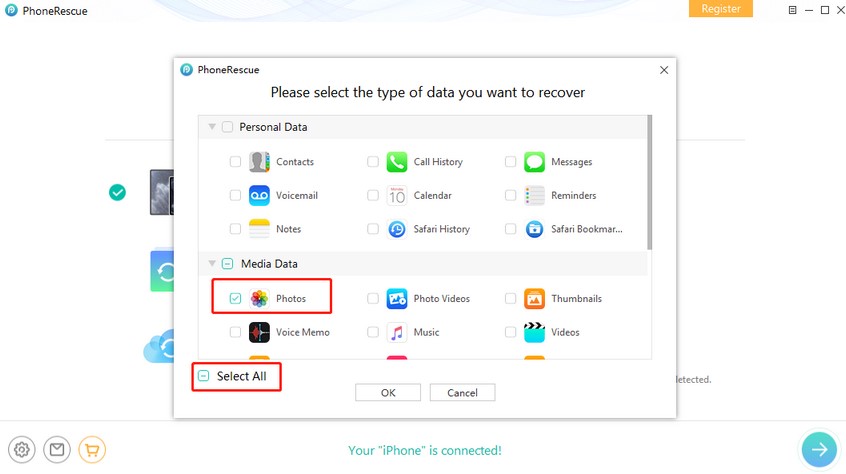
Tentunya, ada banyak kondisi yang kamu hadapi ketika ingin mengembalikan foto yang terhapus di iPhone. Salah satu kondisi tersebut yakni foto ternyata malah sudah terhapus permanen.
Langkah ini pas banget kalo foto yang terhapus permanen juga belum kamu backup pada iCloud atau iTunes. Yang lebih menggembirakan, cara ini bisa kamu terapkan pada beragam seri iPhone; mulai dari iPhone 6, 7, 8, X, XS, XR, atau 11.
Yang kamu butuhkan hanyalah meng-install aplikasi pihak ketiga aja. Namanya aplikasi PhoneRescue. Pasang aplikasi tersebut pada MacBook atau laptop Windows milikmu. Kemudian, lakukan langkah-langkah di bawah, ya.
- Pertama, buka software PhoneRescue for iOS lewat perangkat Mac atau Windows milikmu.
- Begitu aplikasi terbuka, kamu bakal melihat tiga metode untuk mengembalikan foto; yakni Recover from iOS Device, Recover from Backup, dan Recover from iCloud. Pilih menu pertama untuk mengembalikan foto yang belum kamu backup dan terhapus secara permanen.
- Pilih ikon Photos lalu klik OK agar software bisa memindai perangkat iPhone milikmu.
- Setelah perangkat selesai dipindai, melalui layar software, kamu akan melihat pilihan foto-foto yang bisa di-restore. Di sini, kamu bisa memilih foto-foto yang ingin dikembalikan. Mudah banget, kan?
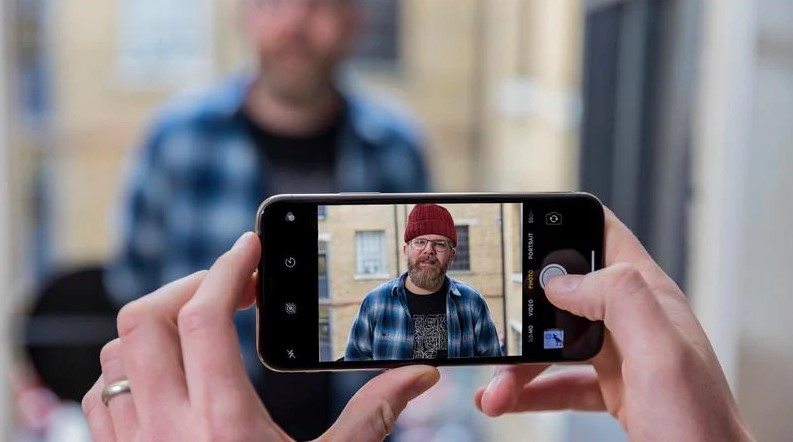
Nah, itulah beberapa cara mengembalikan foto yang terhapus di iPhone. Langsung praktikkan aja, ya. Apalagi kalo kamu sedang menghadapi maslaah ini. Dan semoga salah satu cara di atas bisa membantumu kamu mengatasinya, ya.
Jangan lupa untuk subscribe website Droila, ya. Setiap hari, akan ada beragam informasi teknologi, games, aplikasi, tips HP, serta rekomendasi handphone terbaik. Jangan sampai melewatkan, ya.